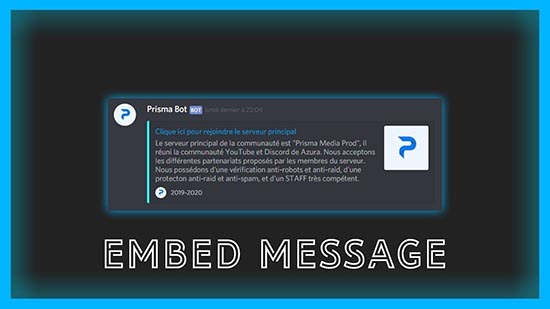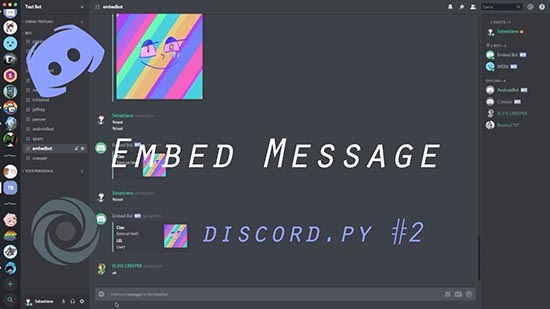что такое embed в дискорде
Эмбед
Эмбеды есть следующих типов:
| Тип | Доступен для | Описание | Пример | Настройка |
|---|---|---|---|---|
| rich | Боты, вебхуки (для пользователей только с модификациями/селфботами) | Самый красивый и многофункциональный вид эмбедов |  | Через API |
| link | Все | Появляется при отправлении ссылки без <> |  | Создателем сайта |
| video | Все | Появляется при отправлении ссылки на видео без <> |  | Создателем сайта |
Содержание
Как прислать эмбед?
Способ для ботов (rich)
JavaScript
Python
Discord Bot Maker
1. Для начала нам нужно создать команду, у нас это будет тест-эмбеда-для-вики
2. Потом, нажмите «Create» и нажмите на «Send Message», потом выберите категорию «Messaging» и там выберите «Create Embed Messagse»
2.1. Вписываем заголовок эмбеда, URL, Автора, цвет, изображение. Потом пишем в «Variable Name», например, «varembed» и сохраняем.
3. Нажимаем опять кнопку «Create», выбираем ту же самую категорию и выбираем уже «Set Embed Description».
3.1. Вписываем «Variable Name», который мы написали в прошлом событии, у нас это был «varembed», вписываем.
3.2. А дальше просто пишем, что у нас будет в эмбеде, у нас это «embed test».
4. Дальше создаём ещё одно событие в команде, выбираем также «Messaging», но функцию уже выбираем «Send Embed Message».
4.1. Вписываем «Variable Name», в нашем случае это «varembed». Потом можем выбрать куда сообщение придёт и готово!
Эмбед с помощью Discord Bot Maker был создан, осталось запустить вашего бота и продемонстрировать эту команду.
BetterDiscord
В интернете можно найти плагин, который сможет отсылать эмбеды (типа link), в данном случае опишется плагин «Safe Embed Generator».
1. Скачиваем плагин по ссылке *клик*.
1.2 Подключаем его в настройках пользователя во вкладке «Plugins».
Создаём (Генерируем) эмбед
1. Нажимаем на кнопку 
2. Когда вы видите это, не бойтесь. Заполняйте всё как вам надо, сбоку появится превью эмбеда. Как и в Discord Bot Maker тут можно выбрать цвет, картинку, автора, заголовок.
3. Когда вы всё заполнили, можете нажимать «Send», и у вас отправится эмбед!
Как отправить embed сообщение в Дискорде
В мире, где общение стало проходить в онлайн режиме, пользователи получили шанс объединяться в группы в зависимости от конкретно выбранной тематики. При этом, функционал приложения предполагает использование доступного варианта опций и инструментов для того, чтобы объединяться в группы по тематике. Пользователи могут создавать серверы, в рамках серверов каналы, куда можно добавлять участников для общения.
В рамках созданного сервера пользователи делятся информацией, и решают вопросы при помощи текстовых сообщений, или звонят. При этом, пользователи могут устраивать видеоконференции, или ввести трансляции. Пользователи могут управлять настройками, и использоваться дополнительный функционал для решения проблем в техническом плане. Например, пользователи могут сделать embed сообщение в мессенджере Дискорд.
Что такое embed?
Разработчики программы Дискорд регулярно расширяют функционал, и добавили на сайт опцию, которая разрешает производить заимствование постороннего сайта для того, чтобы размещать необходимую информацию на сервер пользователя. При этом, пользователи могут встраивать необходимой контент с постороннее задействованного сайта. Благодаря использованию опцию, пользователи могут в результате получить элемент, который дополнен полнофункциональными инструментами. Посторонние пользователи, или участники канала могут производить грамотное взаимодействие с контентом, или в веб-страницей, с которой был выбран материал.
При помощи опции пользователи могут добиться определенного уровня популярности на платформе. Если пользователь применил опцию эмбед, то может поместить на сервере необходимую информацию, к кчислу которой могут относиться:
Как отправить embed в Дискорде?
Пользователи могут отправлять embed посторонним пользователям в мессенджере Дискорд, чтобы проинформировать в зависимости от выбранного направления. При этом, пользователи могут применить варианты отправления. Например, распространенным способом отправления считается использование приглашенного на сервер бота, или черед посторонние источники.
Способ для ботов
Пользователи могут и создавать embed при помощи бота, который создан для решения подобной задачи. Для того, чтобы провести процедуру генерирования эмбеда, необходимо:
BetterDiscord
Пользователь в сети интернета может обнаружить плагин, который помогает отправлять embed. При использовании подобного варианта на платформе произойдет описание плагина варианта «Safe Embed Generator. Для того, чтобы проделать операцию, следует выполнить стандартный вариант действий по инструкции.
Embed сообщения в дискорде: что это такое, как написать?
29.03.2021 2 Просмотры
Реальная жизнь для многих практически утратила красоту – все интересы планомерно переходят в виртуальное пространство. В онлайн режиме пользователи находят единомышленников, объединяются в группы и делятся впечатлениями. Тематическое общение возможно благодаря функционалу приложения, доступным настройкам и инструментам. Это новый формат, который позволяет еще проще коммуницировать и находить общие темы.
С помощью мессенджера Дискорд создаются embed сообщения, а также есть возможность задействовать серверы, на их базе накалы, где уже в дальнейшем для общения на какую-то определенную тему добавляют участников. Это относительно новая функция, поэтому многие еще не все в курсе, что это и как правильно писать такие сообщения.
Что это
Дискорд – многофункциональная программа, которая позволяет использовать данные сторонних сайтов и публиковать интересную информацию на заданном сервере. Интерфейс помогает встраивать определенный контент со сторонней страницы, что в результате дает уникальный элемент за счет полнофункциональных инструментов.
Как написать
Способ для ботов – самый доступный вариант, чтобы создавать embed сообщения. В нем сочетается простота и эффективность – в арсенале достаточно настроек, чтобы решить такого рода задачи. В основе процедуры лежит процесс генерирования эмбеда, который включает следующие шаги:
Среди последних изменений представленных разработчиками заимствование данных стороннего сайта, что удобно использовать для размещения дополнительной информации непосредственно на сервере пользователя и пополнять сообщества новыми темами.
# Embeds
If you have been around on Discord for a bit, chances are you have seen these special messages, often sent by bots. They can have a colored border, embedded images, text fields, and other fancy properties.
In the following section, we will explain how to compose an embed, send it, and what you need to be aware of while doing so.
# Embed preview
Here is an example of how an embed may look. We will go over embed construction in the next part of this guide.
# Using the embed constructor
discord.js features the MessageEmbed
open in new window utility class for easy construction and manipulation of embeds.
You don’t need to include all the elements showcased above. If you want a simpler embed, leave some out.
The above example chains the manipulating methods to the newly created MessageEmbed object. If you want to modify the embed based on conditions, you will need to reference it as the constant exampleEmbed (for our example).
# Using an embed object
You don’t need to include all the elements showcased above. If you want a simpler embed, leave some out.
If you want to modify the embed object based on conditions, you will need to reference it directly (as exampleEmbed for our example). You can then (re)assign the property values as you would with any other object.
# Attaching images
You can upload images with your embedded message and use them as source for embed fields that support image URLs by constructing a MessageAttachment
open in new window from them to send as message option alongside the embed. The attachment parameter takes a BufferResolvable or Stream including the URL to an external image.
If you plan to attach the same image repeatedly, consider hosting it online and providing the URL in the respective embed field instead. This also makes your bot respond faster since it doesn’t need to upload the image with every response depending on it.
# Using the MessageEmbed builder
# Using an embed object
If the images don’t display inside the embed but outside of it, double-check your syntax to make sure it’s as shown above.
# Resending and editing
We will now explain how to edit embedded message content and resend a received embed.
# Resending a received embed
To forward a received embed you retrieve it from the messages embed array ( message.embeds ) and pass it to the MessageEmbed can then be edited before sending it again.
We deliberately create a new Embed here instead of just modifying message.embeds[0] directly to keep the cache valid. If we were not to do this, the embed in cache on the original message would diverge from what the actual embed looks like, which can result in unexpected behavior down the line!
# Editing the embedded message content
If you want to build the new embed data on a previously sent embed template, make sure to read the caveats in the previous section.
# Notes
# Embed limits
There are a few limits to be aware of while planning your embeds due to the API’s limitations. Here is a quick reference you can come back to:
Discord как корпоративный мессенджер и не только
Хочу рассказать про использование мессенджера Discord как основного средства коммуникации в команде. Опыт может быть полезен другим командам, использующим бесплатные мессенджеры, а также всем, кто ищет пути повышения эффективности использования мессенджеров.
Discord – программа странная и выдающаяся одновременно. Почему? Хотя бы потому, что про способы работы в Discord получилась целая статья.
Что-то пошло не так
В данной статье я рассматриваю исключительно мессенджеры, у которых основной функционал доступен бесплатно. Да, существуют прекрасные платные программы, но они за рамками данной статьи, даже если имеют бесплатный урезанный режим.
Обычные мессенджеры устроены так, чтобы работать «из коробки» и без всякого администрирования. Это вполне здравый подход, обеспечивающий низкий порог вхождения: просто создали групповой чат и общаемся в нём. По-другому эти мессенджеры не могут, так как сложные процедуры настройки отпугнут основную аудиторию. Но, как обычно, низкие начальные вложения оборачиваются высокими эксплуатационными издержками. Какие проблемы имеем в итоге.
Разделение по темам. Чем больше пользователей в группе, тем больше количество обсуждаемых тем. Большинство тем интересны ограниченному числу пользователей группы. Подход здорового человека заключается в том, чтобы создавать тематические группы и включать в них только тех, кому тема интересна – такая изоляция уменьшает «информационный шум» от ненужного контента. Но на практике это приводит к полному хаосу. Например, имеем 10 чатов по работе, 4 чата детского сада, 3 чата многоквартирного дома и так далее. И всё это в одном пространстве имён, поэтому мы начинаем путаться в чатах. Они уползают вниз списка, забываются, потом создаются дубликаты забытых чатов, но туда забывают добавить всех пользователей. Если же количество участников примерно от полсотни и выше, то никакие параллельные чаты уже не создаются – слишком сложно поддерживать актуальный список участников. Ведется один супер-чат, содержащий все вопросы жизни, вселенной и всего такого. Результат: большие группы в мессенджерах становятся «токсичными»: контент неинтересен из-за большого количества мусора, мы присутствуем в группах только из-за необходимости.
Избыточные нотификации. Каждому знакома ситуация, когда нам приходит слишком большое количество нотификаций различных мессенджеров. Рассмотрим пример. Пусть, у нас команда из 50 человек и каждый пишет в общий чат 5 сообщений в день. Тогда каждый получит по 50*5=250 нотификаций. Если считать, что для просмотра сообщения мы отвлекаемся на 30 секунд, то 250 нотификаций съедают 250*30=7500 секунд, что составляет 2 часа! А всю команду нотификации отвлекают на время 7500*50=375000 секунд или 104 часа! Вдумайтесь: 104 человеко-часа в день или 13 человеко-дней каждый день! Это 26% ресурсов команды. Такие большие числа получаем потому, что количество людей (50 человек) в чате входит в итоговую формулу квадратично (каждый нотифицирует каждого):
В реальности все несколько лучше, так как сообщения обычно появляются и читаются пачками. Но суть проблемы понятна: квадратичный рост потерь времени команды на нотификации. Кэп подсказывает два способа решения, но оба плохие:
Discord: начало
Теперь переходим к Discord. Прежде всего заметим, что в Discord есть два режима или, скорее, «вида»: назовем их «обычный» и «сервер». Они существуют параллельно и имеют разные цели. В «обычном» виде Discord – это такой же обычный мессенджер, как и все остальные. Даже с более ограниченными возможностями, чем тот же Skype:
Сервер
Чтобы работать с сервером, надо этот самый сервер иметь. Для определенности будем считать, что мы сотрудники стартапа «Рога и Копыта», поэтому наш сервер будет называться «РК». Создаем сервер путем нажатия на кнопку с большим знаком «+». Сервер – это уютное место, где будет проходить всё наше корпоративное общение (кроме 1-на-1, которое в «обычном» виде, вне сервера). Пользователи должны присоединиться к серверу по приглашению.
В левой панели сразу видим две новые сущности:
Теперь переходим к инструментам Discord, которые делают его эффективным для командной работы. Прежде всего это роли. Смысл в том, что мы настраиваем права доступа не для конкретных пользователей, а для ролей и даём эти роли людям. Список разных прав, которые может иметь роль, внушает: целых 32 пункта. Кроме того, у каналов мы настраиваем, какие права имеет роль в канале: чтение, написание, удаление сообщений и т.п.
Какие роли создавать – решаем сами. Роль соответствует некоему типичному набору действий пользователя. Например, на нашем сервере сделаем такие роли:
Каналы
Текстовые каналы на нашем сервере могут быть, например, такие:
Упоминания
Упоминания – ещё одна вещь, которая делает работу в Discord эффективной. Это когда мы пишем сообщение в текстовый канал, упоминая аккаунт с помощью специального синтаксиса:
Можно упомянуть роль:
А вот так можно упомянуть всех, кто есть в канале (любой из этих вариантов работает):
Тут вы можете сказать: «Ха! В Skype тоже можно упомянуть через @имя. И зачем упоминать всех, какой в этом смысл? Ведь сообщение и без того обращено ко всем».
Действительно, в Skype можно написать Vasya.Pupkin. Но в Skype вся польза от упоминания в том, что во всплывающем уведомлении будет добавлено, что «вас упомянули». Наверное, в этом есть смысл, но в Discord сделали лучше. Прежде всего заметим, что в Discord есть два вида нотификаций о новых сообщениях:
Поток сообщений в текстовых каналах не требует внимания, пока пользователь не упомянут.
Легко видеть, что такой подход решает описанную выше проблему избыточных нотификаций, если немного обучить пользователей правильному стилю работы. Например, такому:
И таких упоминаний в реальности очень мало, не более 2% сообщений. Обычно упоминают here когда задают вопрос не зная, кто конкретно может на него ответить. Все отвлекаются от работы и читают вопрос. Дальше люди, которым есть что сказать, остаются вести дискуссию, остальные возвращаются к своим делам. И не бойтесь, что here будет слишком много: лишний раз писать here в сообщении просто лень!
Также упоминаний не будет слишком мало. Хотя бы потому, что человек сам заинтересован позвать правильных людей упоминанием в своем посте, чтобы достичь нужного ему результата. Короче, всё это самобалансируется и получается норм. Что с остальными 98% сообщений? Их тоже надо читать, но не срочно. В удобное время с чашкой кофе прочитываем весь поток сообщений. Такое отложенное прочитывание не приводит к огромным потерям времени, как описано в начале статьи. Ведь читаем подряд, не переключая свой мозг между сообщениям и другими делами. И, что самое главное, сообщения не отрывают нас от работы.
Итого: проблема избыточных нотификаций полностью решена, и при этом обеспечено быстрое реагирование на важные сообщения.
А минусы какие?
Технические ограничения в Discord.
Стандартные возможности
В этой статье рассмотрены принципиальные отличия Discord от других мессенджеров, позволяющие значительно увеличить эффективность работы. А вот список мелких фич, которые типичны для мессенджеров и не являются чем-то выдающимся:
А еще есть.
Боты и возможность написания своих ботов. Но это уже совсем другая тема.
Итого
Discord – это в некотором роде мессенджер 2.0, имеющий средства для эффективного общения больших групп пользователей, в том числе и в корпоративном применении. Создатели программы не побоялись выйти за рамки парадигмы обычных мессенджеров – и получилось неплохо. И в то же время Discord не конкурент обычным мессенджерам, у него своя экологическая ниша. Ведь у простых пользователей, не айтишников и не геймеров, наступает шок и трепет от необходимости администрирования и непохожести на привычные программы.
Надеюсь, информации в статье достаточно, чтобы решить, надо вам это или нет.
UPD1: Комментарий JustDont:
Перед тем как советовать дискорд для контор, нужно обязательно упоминать о том, что вообще-то нужно внимательно честь Discord Privacy Policy, в которой вполне себе английским или русским по белому написано, что Discord собирает всё, что вы ему отправляете. В том числе и всю вашу переписку, обратите внимание. И совершенно не обещает её шифровать и вообще как-то беречь её конфиденциальность от самих себя. И есть ряд сценариев, в которых эта собранная информация вполне может уйти куда-то, куда вам не очень хочется, чтоб она ушла. И нужно оценивать эти риски.